
Садржај
- За праћење користите алате засноване на оператерима или уграђену апликацију Целлулар за ваш иПхоне
- Како да проверите употребу података путем вашег мобилног оператера
- Како проверити употребу података на свом телефону
- Како сачувати податке када сте близу своје границе
За праћење користите алате засноване на оператерима или уграђену апликацију Целлулар за ваш иПхоне
Одлично је имати неограничен мобилни план података, али ужасно ако то не учините, и брзо достижете ограничење података. Заштитите ширину опсега података тако што ћете проверите месечни напредак код мобилног оператера или користећи уграђене алате за коришћење података на вашем иПхоне-у.

Упуте у овом чланку односе се на иОС 9 до иОС 13.
Како да проверите употребу података путем вашег мобилног оператера
Већина оператора укључује алатку - било мобилну апликацију или портал вашег налога за Интернет - како бисте приказали своју употребу у тренутном обрачунском периоду.
Такође, неколико оператора нуди код који је специфичан за уређај и који приказује вашу досадашњу употребу података путем апликације телефона или бројача:
- АТ&Т: Позовите # ДАТА # да примите текстуалну поруку са тренутном употребом.
- Спринт: Позовите *4 и следите меније.
- Исправан говор: Текст употреба до 611611 да бисте добили одговор уз вашу тренутну употребу.
- Т мобил: Позовите #932#.
- Веризон: Позовите #дата.
Како проверити употребу података на свом телефону
Ваш иПхоне нуди уграђени алат за праћење коришћења података, али има ограничења. Да бисте пронашли алат, отворите Подешавања апликације и тапните на Целлулар. Екран открива вашу тренутну употребу у односу на вашу алокацију.
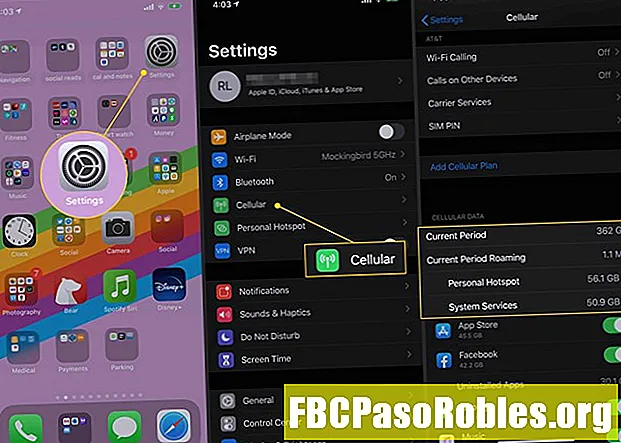
Различити добављачи комуницирају с овом апликацијом на различите начине. На пример, Т-Мобиле синхронизује периоде наплате, тако да стопе коришћења треба мање-више да се подударају. Други се добављачи можда неће синхронизовати - према томе, тренутни период примећен у апликацији можда се неће подударати са циклусом наплате.
Како сачувати податке када сте близу своје границе
Већина превозника шаље упозорење када се приближите ограничењу података. Испробајте једну или више стратегија за смањење употребе ћелијских података:
- Онемогући мобилне податке путем апликације: ИПхоне контролише које апликације могу да користе податке, а које раде само када је телефон повезан на Ви-Фи. Онемогућите апликације за вежбање података тако што ћете отићи на Подешавања > Целлулар и у Целлулар Дата Одељак, пребаците преклопник на искључено / бело да бисте апликације ограничили.
- Онемогући све ћелијске податке: Такође можете да онемогућите све ћелијске податке, задржавајући своју способност коришћења телефона и слања и примања текстова Подешавања > Целлулар и померите Целлулар Дата преклопник на искључено / бело.
- Онемогући Ви-Фи Ассист: Ова функција иОС 9 и новије верзије аутоматски прелази на ћелијске податке када Ви-Фи не ради добро. Лепа је функција, али користи и податке. Искључите га Подешавања > Целлулар. Дођите до дна и померите Ви-Фи Ассист преклопник на искључено / бело.
- Онемогући аутоматско преузимање: Ако имате неколико иОС уређаја, можда сте поставили да аутоматски преузимају нове апликације и медије на свим уређајима када их преузмете на један. Одлично је држати своје уређаје у синкронизацији, али могу појести мобилне податке. Ограничите ова преузимања на Ви-Фи у Подешавања > иТунес и Апп Сторе. Померите Користите ћелијске податке преклопник на искључено / бело.
- Ограничите позадинско освежавање апликације за Ви-Фи: Бацкгроунд Апп Рефресх ажурира апликације чак и када их не користите како би имали следеће податке следећи пут када их отворите. Присилите да се ова ажурирања догађају само преко Ви-Фи-ја само ако одете на Подешавања > Генерал > Освежи апликацију за позадину.
Ако се редовно борите против ограничења података, пређите на план који нуди више података. То бисте требали моћи да учините из било које од апликација или интернетских налога наведених у овом чланку.

